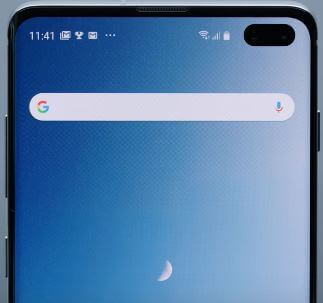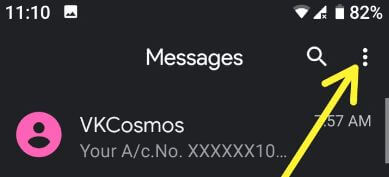Ako vypnúť ochranu pred náhodným dotykom na telefónoch Galaxy S10 Plus, S9 (Plus), S8 (Plus)
Tu je príklad, ako povoliť alebo zakázať blokovanie náhodných dotykov zariadení Galaxy S9 a Galaxy S9 Plus. Táto funkcia blokuje náhodnú ochranu S9 pred dotykom bráni obrazovke dotykovej obrazovky telefónu alebo iného senzorového tlačidla, keď je telefón v taške alebo vrecku. V nastaveniach displeja môžete povoliť blokovanie náhodných dotykov na telefónoch Galaxy S9 a Galaxy S9 plus.
Aplikácie alebo iné funkcie niekedy nechtiac otvoríte, aj keď máte telefón vo vrecku, a tak znížite výdrž batérie v telefónoch Samsung Galaxy S9 a S9 plus. To zabrániť neobvyklým dotykom, povoliť blokovanie náhodných dotykov Galaxy S9 plus.
- Ako používať inteligentné snímanie na zariadeniach Galaxy S9 a Galaxy S9 Plus
- Ako opraviť nízku hlasitosť hovorov v zariadeniach Galaxy S9 a S9 Plus
- Ako používať duálny Messenger na Galaxy S9 a Galaxy S9 Plus
- Ako presmerovať hovory na Galaxy S9 a Galaxy S9 plus
Ako povoliť alebo zakázať blokovanie náhodných dotykov Galaxy S9 Plus a Galaxy S9

Zbavte sa ochrany pred náhodným dotykom na svojom počítačinajnovšie zariadenia Samsung Galaxy S10 Plus, S10 a S10e? Vďaka tejto aktivovanej funkcii sa vaše zariadenie Samsung niekedy budí automaticky aj vo vrecku. Pozrime sa na kroky na deaktiváciu.
Vypnite ochranu proti náhodnému dotyku na zariadeniach S10 plus, S10e
Krok 1: Potiahnite prstom nadol po oznamovacom paneli z hornej časti obrazovky.
Krok 2: Klepnite na ikonu Ikona ozubeného kolieska.
Krok 3: Klepnite na Displej.
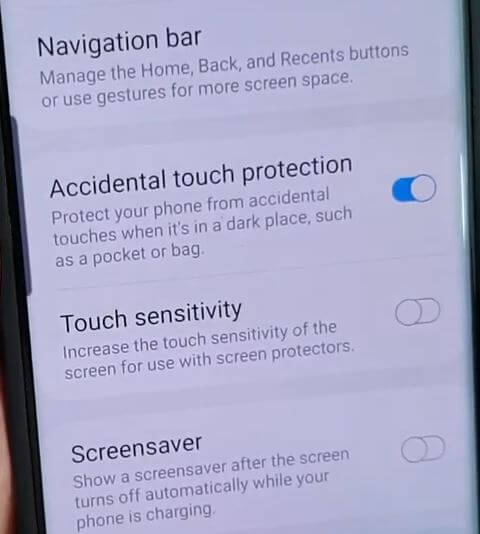
Krok 4: Posuňte zobrazenie nadol, kým neuvidíte Náhodná ochrana dotyku a vypnúť.
Povoliť alebo zakázať ochranu proti náhodnému dotyku na zariadeniach Galaxy S9 a S9 Plus
Krok 1: Ísť do nastavenie alebo potiahnite prstom nadol po oznamovacom paneli a klepnite na Ikona ozubeného kolieska.
Krok 2: Klepnite na Displej nastavenie.
V nastaveniach displeja galaxie S9 a galaxie S9 plus to vidíte Filter modrého svetla, rámy s ikonami, aplikácie na celú obrazovku, okrajová obrazovka, LED indikátor, Navigačná lišta, časový limit obrazovky, šetrič obrazovky a ďalšie. Posuňte sa nadol na konci stránky a uvidíte blokovanie náhodnej ochrany dotykom S9.
Krok 3: Zapnite alebo vypnite blokovať prepínacie tlačidlo náhodných dotykov na telefónoch Samsung S9 a S9 plus.
Pozrime sa na ďalšie galaxie S9 a galaxie S9 a užitočné nastavenia pre šetrí životnosť batérie vo vašich zariadeniach.
- Nastavenia Samsung Galaxy S9 Adapt Sound
- Ako povoliť citlivosť dotyku na zariadeniach Galaxy S9 a S9 Plus
- Ako povoliť alebo zakázať vyskakovacie okno správ Galaxy S9 a S9 plus
Zapnite ochranu proti náhodnému dotyku na Galaxy S8 Plus
Nastavenia> Displej> Ochrana pred náhodným dotykom
Zapnite alebo vypnite režim úspory energie na zariadeniach Galaxy S9 a S9 Plus
Krok 1: Potiahnite prstom nadol panel s upozorneniami a klepnite na ikonu Ikona ozubeného kolieska.
Krok 2: Klepnite na Údržba zariadenia.
Vo vašom prístroji sa zobrazuje možnosť Batéria, režim výkonu, úložisko a pamäť.
Krok 3: Klepnite na Batéria.
Tu môžete vidieť režim úspory energie Samsung Galaxy S9 a ďalšie nastavenia. Zapnite na svojich zariadeniach Samsung Galaxy režim maximálnej úspory energie.
Krok 4: Nastaviť režim úspory energie z vypnuté / MID / MAX možnosti.
Klepnite na šetriť energiu tlačidlo na galaxiách S9 a S9 plus, zastaví nepotrebné aplikácie v používaní batérie S9, keď ich nepoužívate.
Zapnite režim výkonu na Galaxy S9 a S9 Plus
Nastavenia> Údržba zariadenia> Režim výkonu> Optimalizovaný / Režim hry / Zábava / Vysoký výkon
Dúfame, že to objasní, ako povoliť alebozakázať blokovanie náhodných dotykov Galaxy S9 plus. Ak máte akékoľvek otázky, povedzte nám to v nižšie uvedenom poli pre komentár. Odpovieme čo najskôr. Zostaňte a spojte sa s nami kvôli najnovším technologickým tipom a trikom.